

|
本站电脑知识提供应用软件知识,计算机网络软件知识,计算机系统工具知识,电脑配置知识,电脑故障排除和电脑常识大全,帮助您更好的学习电脑!不为别的,只因有共同的爱好,为软件和互联网发展出一分力! 小伙伴们你们知道在图叫兽中如何批量修改图片尺寸呢?今天小编很乐意与大家分享图叫兽裁剪图片尺寸的方法步骤,感兴趣的可以来了解了解哦。 第一步、双击打开图叫兽后,在左侧工具栏中选择“更改尺寸”。 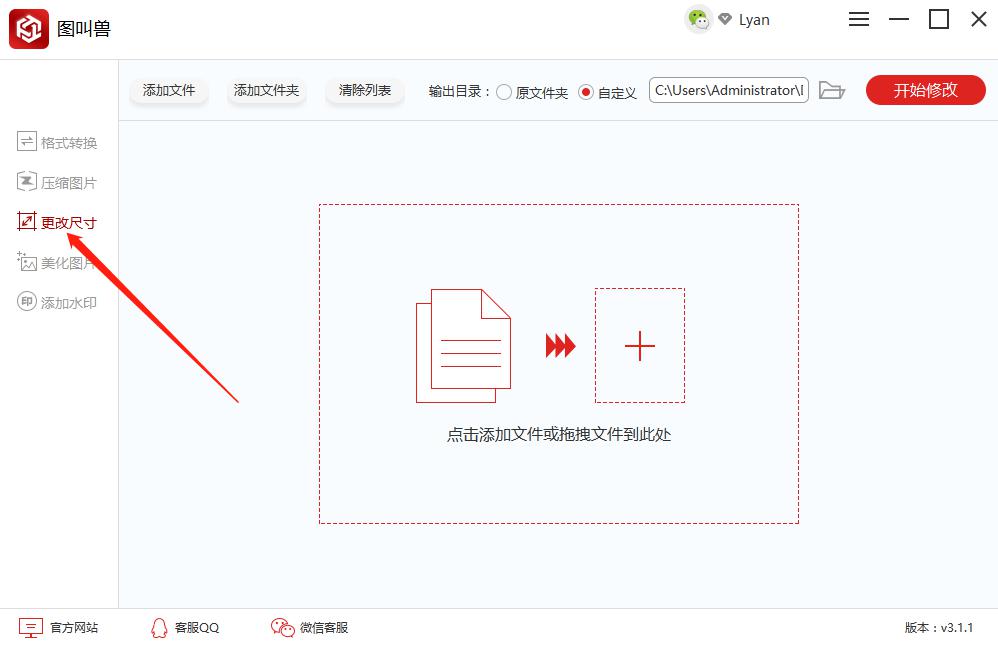
第二步、然后,选择上方的“添加文件”将所有图片上传上来。 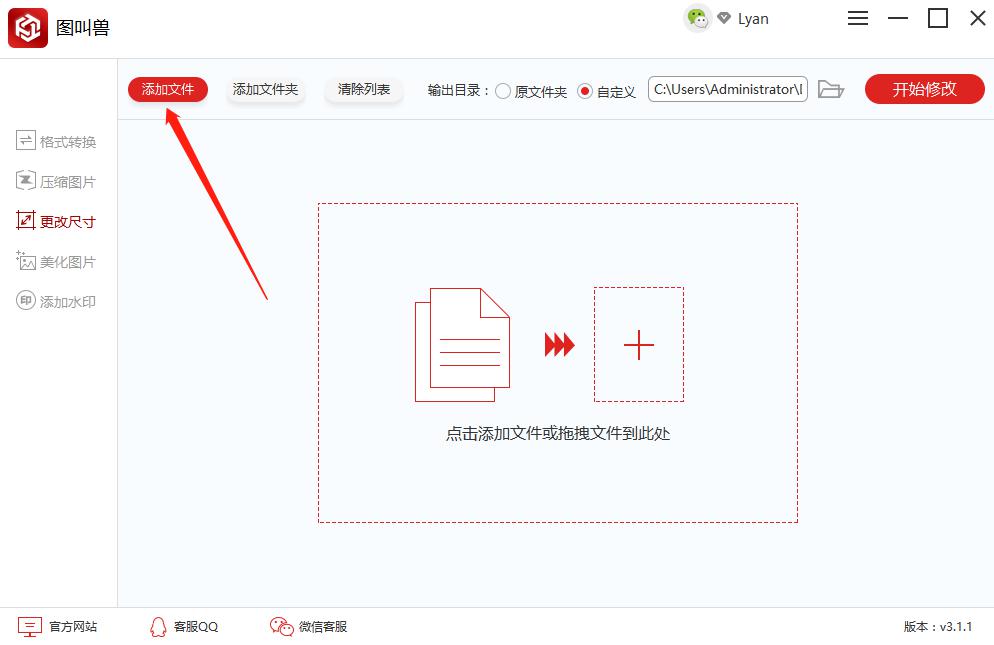
第三步、如图所示,在设置中,可自由调整图片的尺寸,可按比例也可指定尺寸。 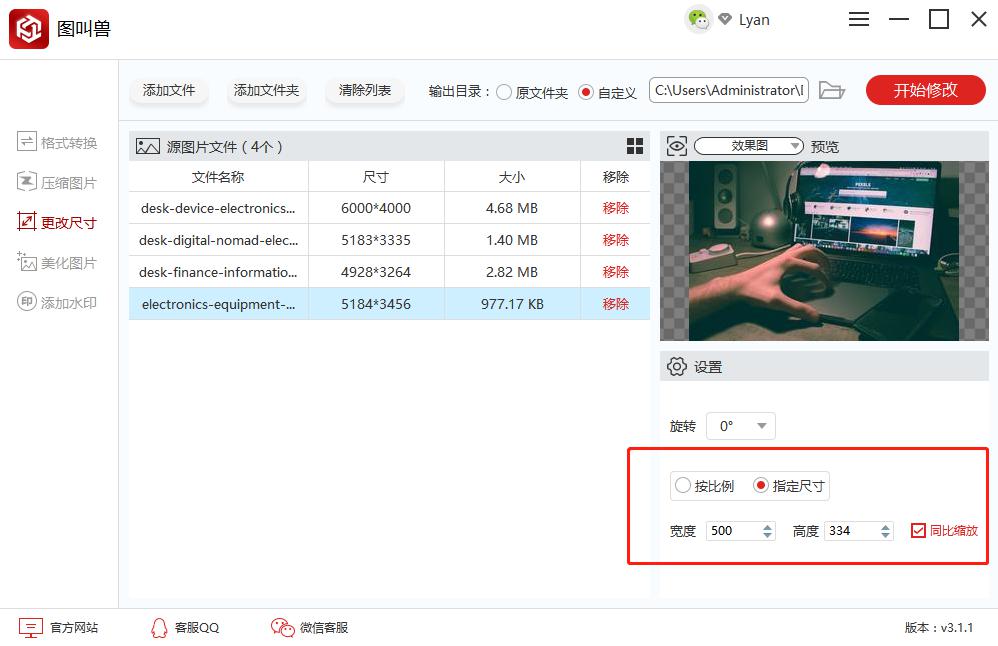
第四步、图叫兽默认的存储路径是原文件夹,选择“自定义”可更换。 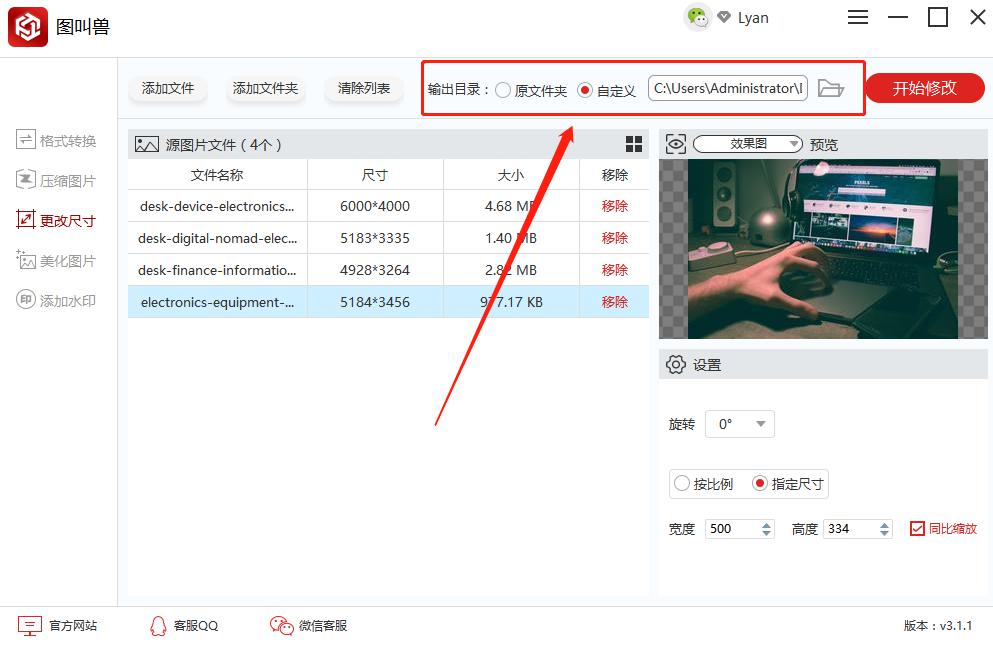
第五步、最后,点击“开始修改”即可。 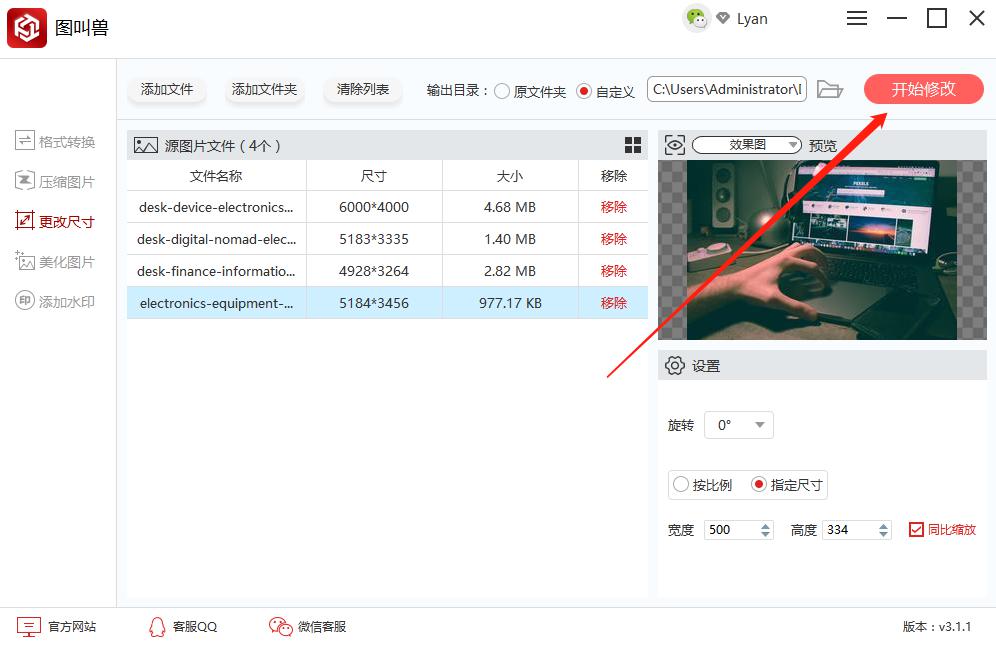
第六步、修改的过程中请耐心等候,成功后直接打开文件预览就可以了! 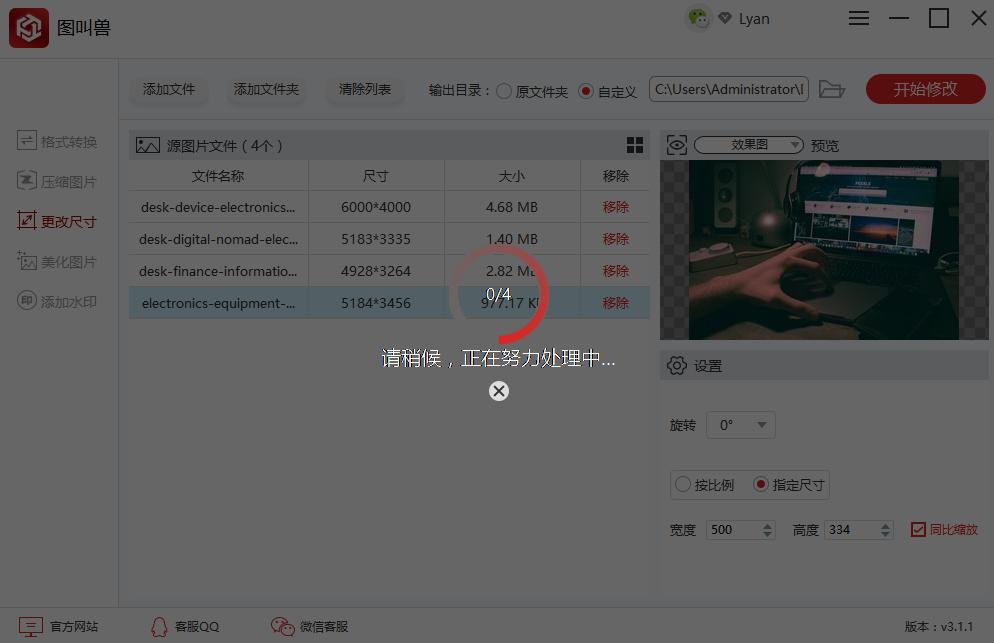
以上就是小编为大家带来的图叫兽批量修改图片尺寸的全部内容,希望能对您有所帮助哦! 学习教程快速掌握从入门到精通的电脑知识 |
温馨提示:喜欢本站的话,请收藏一下本站!